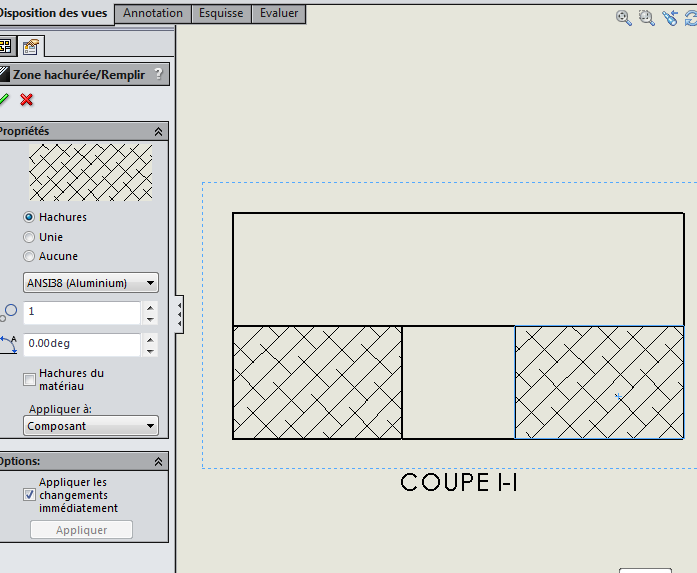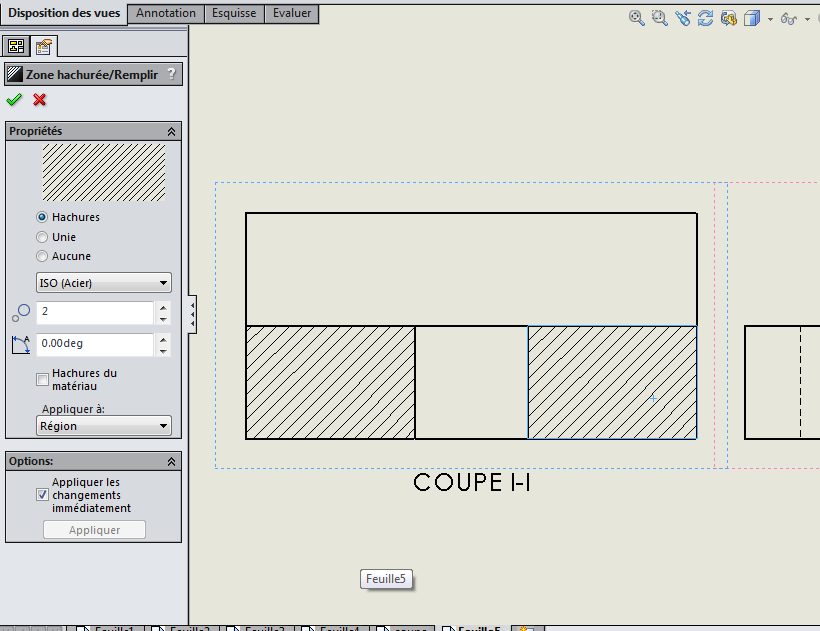الشكر كل الشكر لمن راسلنا هذا التمرين المدرسي و لمن لديه تمارين أخرى بأن يراسلنا (بالضغط هنا)
و في مايلي النسخة الأصلية للتمرين
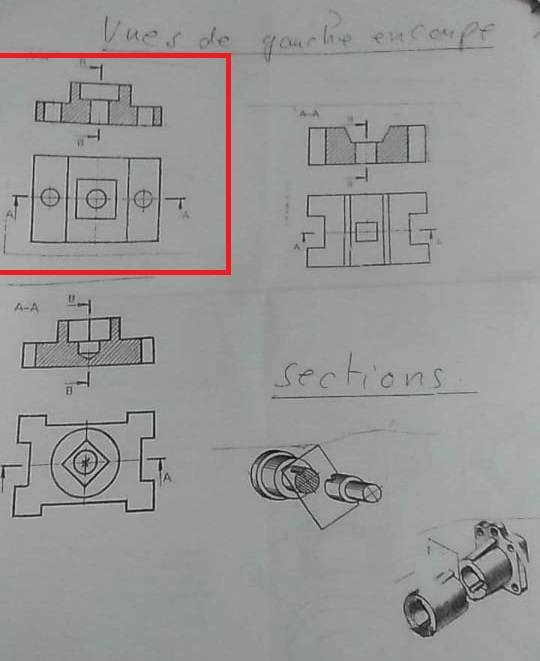
الرسم الثلاثي للأبعاد للقطعة

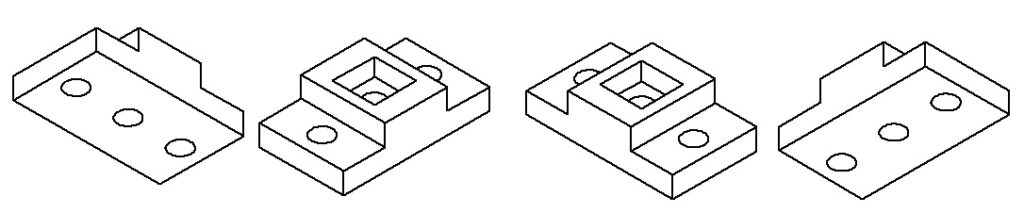
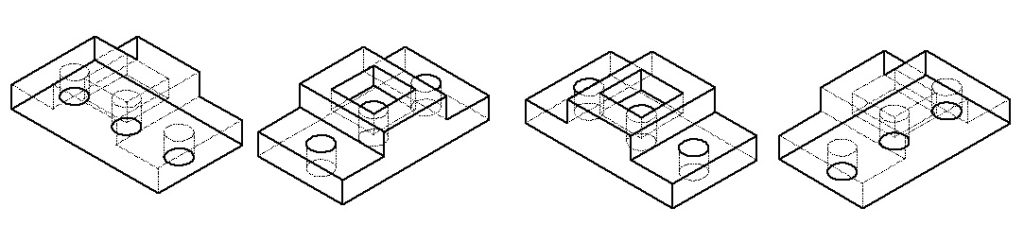
الرسم التعريفي للقطعة 4
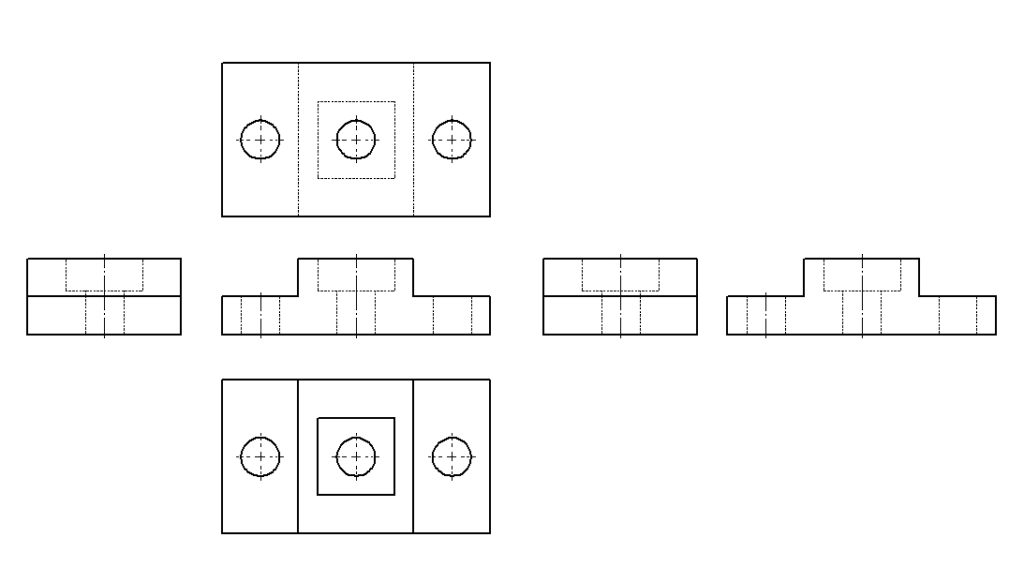
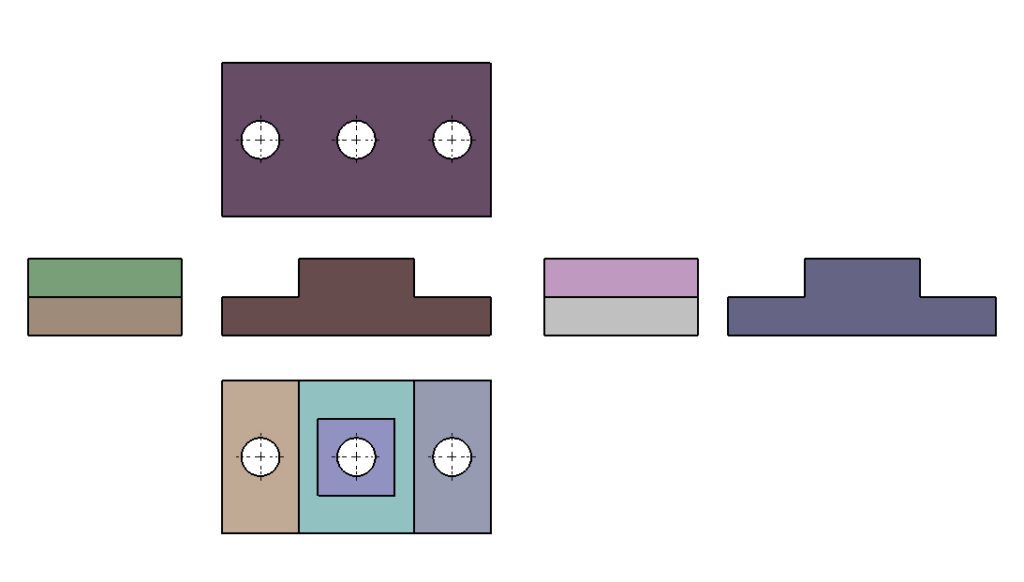
ترقيم القطعة
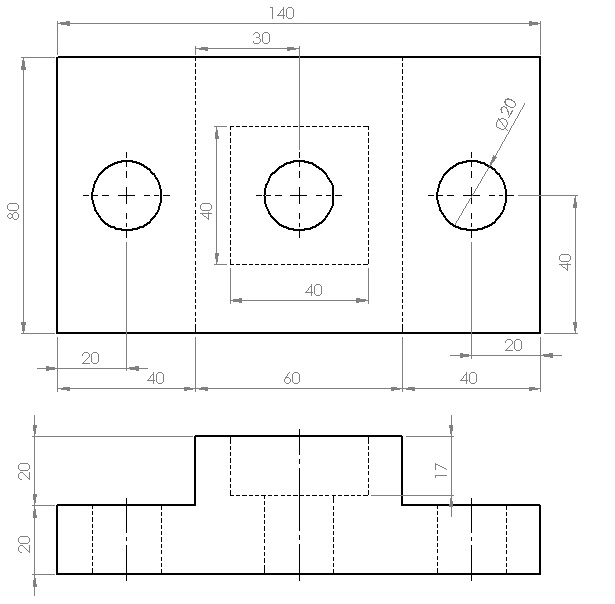
القطاع البسيط
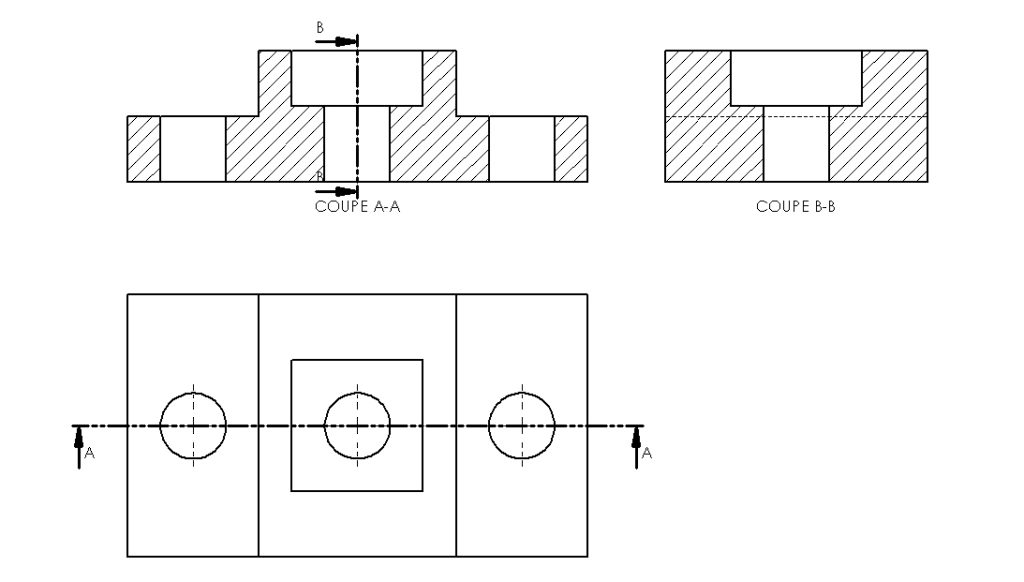
تمرين
أرسم هذه القطعة بإستعمال برمجية سوليد وركس solidworks و بيّن إنّ القطعة وزنها 737.12 غرام علما إنّ المّادة Alliage 1060
رسم القطعة بإستعمال برمجية سوليد وركس
بعد فتح برمجيّة سوليد وركس و إختيار الوجه الأمامي Plan de face و إختيار أداة الرسم Esquisse نقوم برسم هذا الوجه
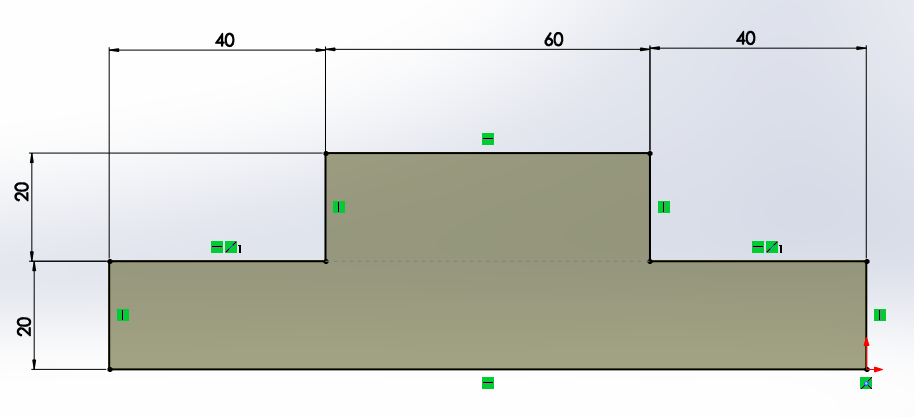
بعد نهاية الرسم و الموافقة عليه نحوّل القكعة من رسم ثنائي الأبعاد إلى رسم ثلاثي الأبعاد و ذلك بالضغط على
Fonction -> base/bossage extrudé
مع تحديد سمك القطعة 80 مم كما هو مبيّن في الصورة التالية
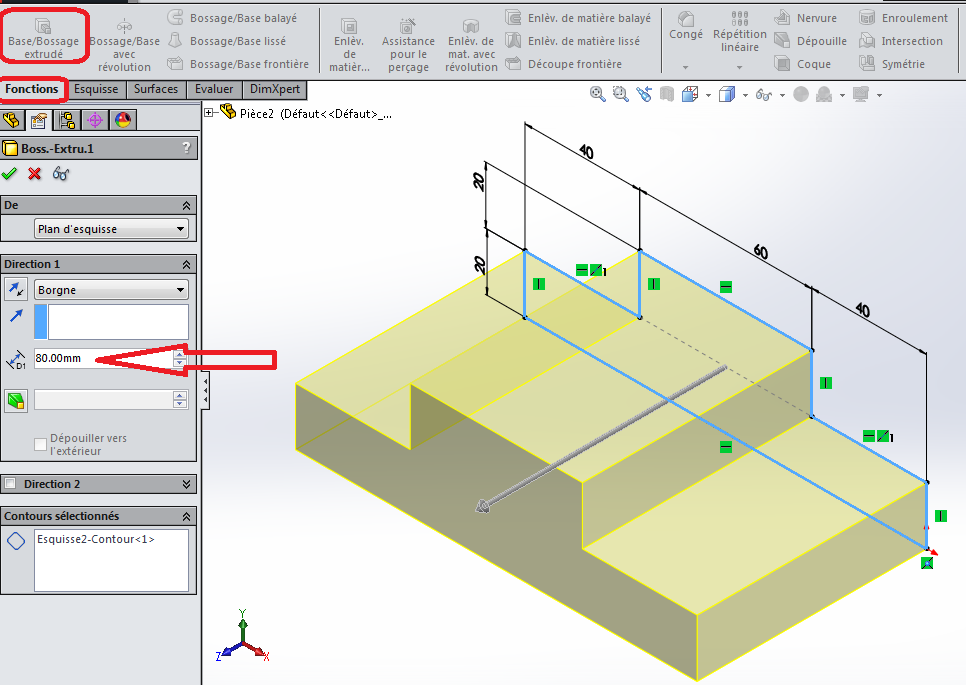
نتحصّل على هذا الشكل
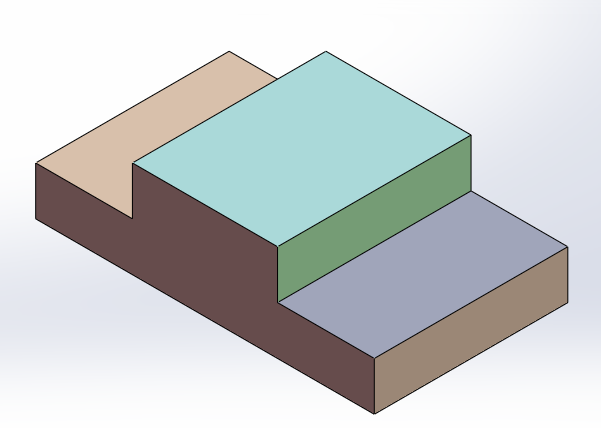
في المرحلة الثانية من رسم سنقوم برسم 3 الثقوب من الجهة العلوية للقطعة بقطر20مم في مركز المستطيلات و ذلك برسم أحد المحاورو نستعمل منصّفها كمركز الدائرة و ذلك ترسم بخط متقطع الخاص بالرسم (Ligne de construction)
الخط الرسم يستعمل في الرسم بدون إعتمادها كخط حقيقي و خاصة عندما تحويل القطعة إلى ثلاثية الأبعاد.
ترسم هذه الخطوط بالضغط على إقونتها

أو عند رسم خط عادي و بالضغط عليه يمكن تغييرخصائصه من الشريط جانبي كما هو مبيين في الرسم التالي
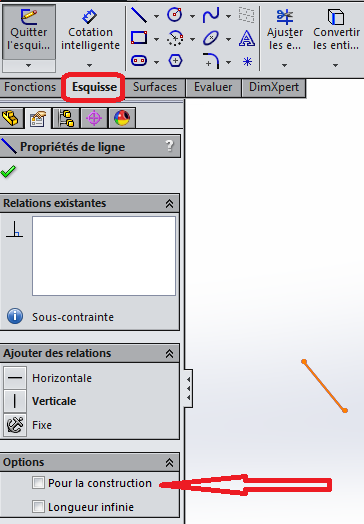
نتحصل بعد رسم الدوائر على هذا الرسم الثنائي الأبعاد
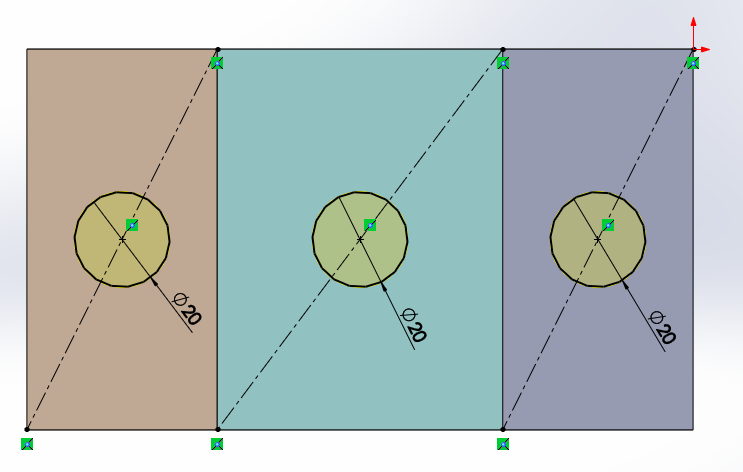
ما بقي لنا في هذه المرحلة إلى رسم الثقب على كامل القطعة و ذلك بالذهاب إلى
Fonction -> Enlèvement de matière extrudé
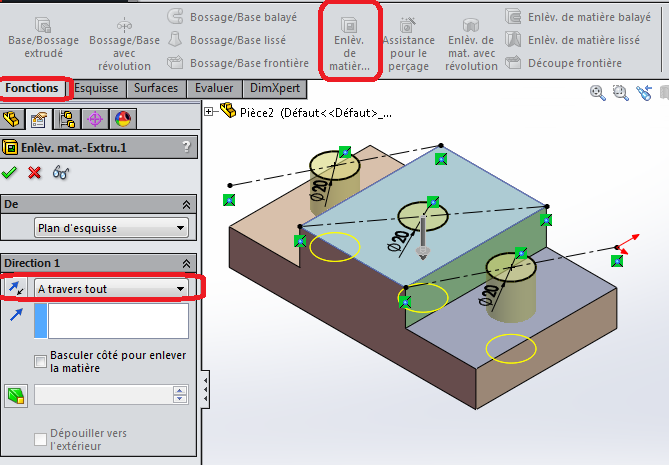
و نتحصّل في نهاية المرحلة على هذا الشكل الثلاثي الأبعاد
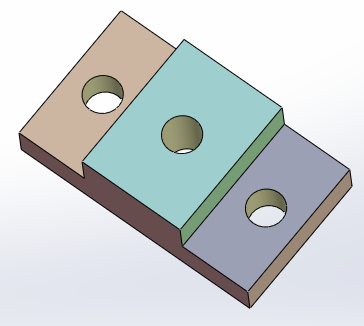
الرحلة الأخيرة في الرسم سنرسم الثقب غير نافذ في شكل مربّع ضلعه 40 مم .
يجب أن يكون مركز المربع نفس مركز الدائرة الوسطى
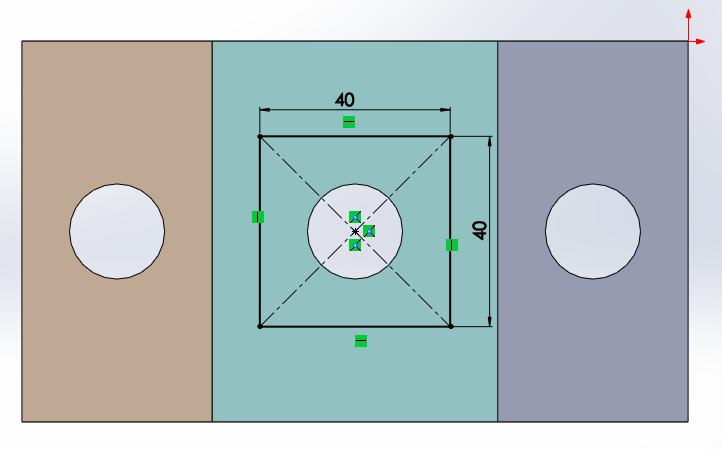
بعد نهاية من الرسم و الموافقة عليه نقوم برسم الثقب و ذلك بنفس الطّريقة بالذهاب إلى
Fonction -> Enlèvement de matière extrudé
بعمق 17 مم
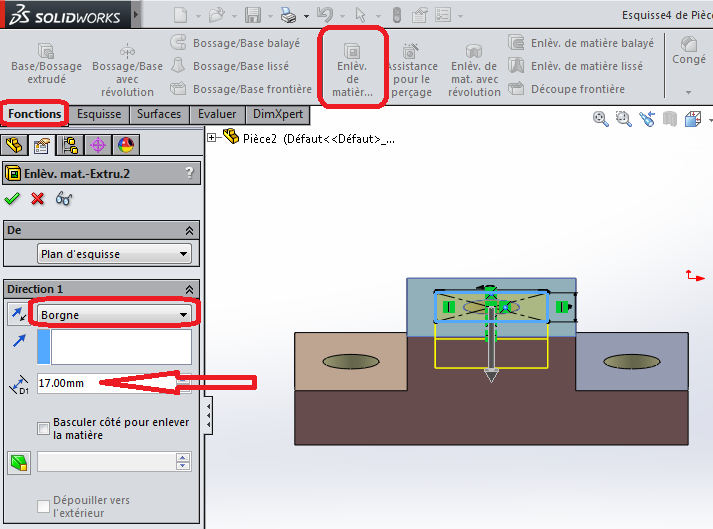
و نتحصّل في هذه المرحلة الأخيرة على هذا الرسم الثلاثي الأبعاد
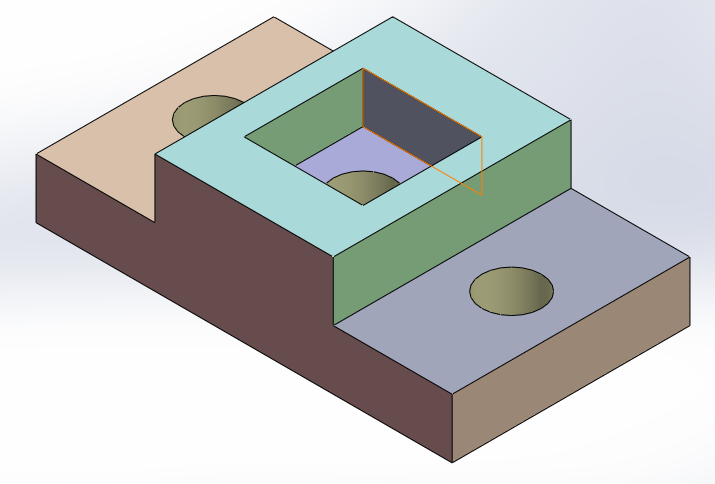
ما بقي إلا تثبّت من وزن القطعة بعد تتحديد مادّة Alliage 1060 و بالضغط على
Evaluer -> Propriétés de la masse
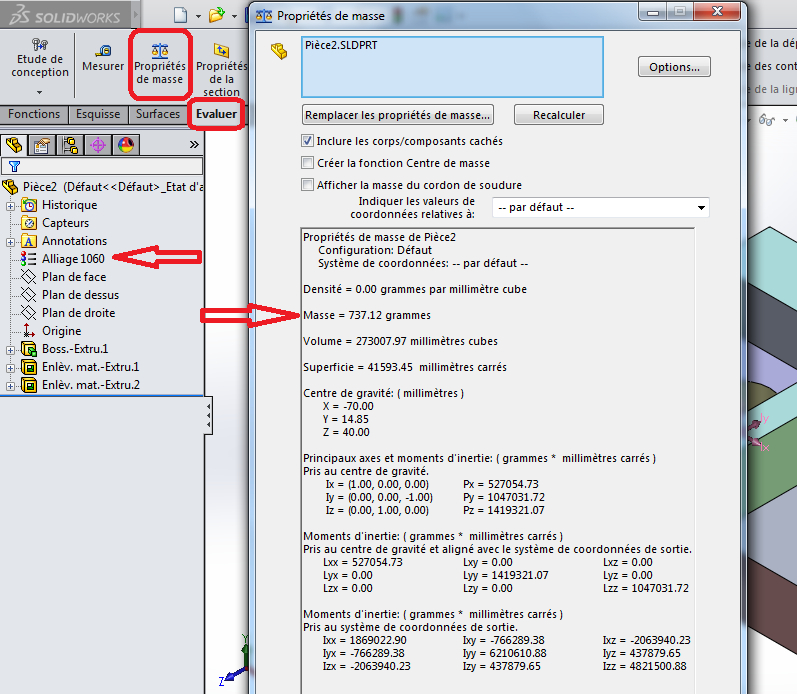
نلاحظ إنّ الوزن بالفعل 737.12 غرام كما هو مبيّن في الصّورة السابقة
الإسقاط المتعامد
نواصل دروسنا في سلسلة الإسقاط المتعامد وسنتناول في هذا الدرس عن طريقة القطاع.
بعد تعيين المساقط المرغوب في إظهارها نقوم بالضغط علىإيقونة القطاع
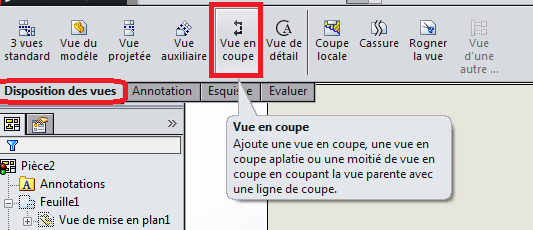
بالضغط عليها تظهر لنا نافذة خاصة بالقطاع
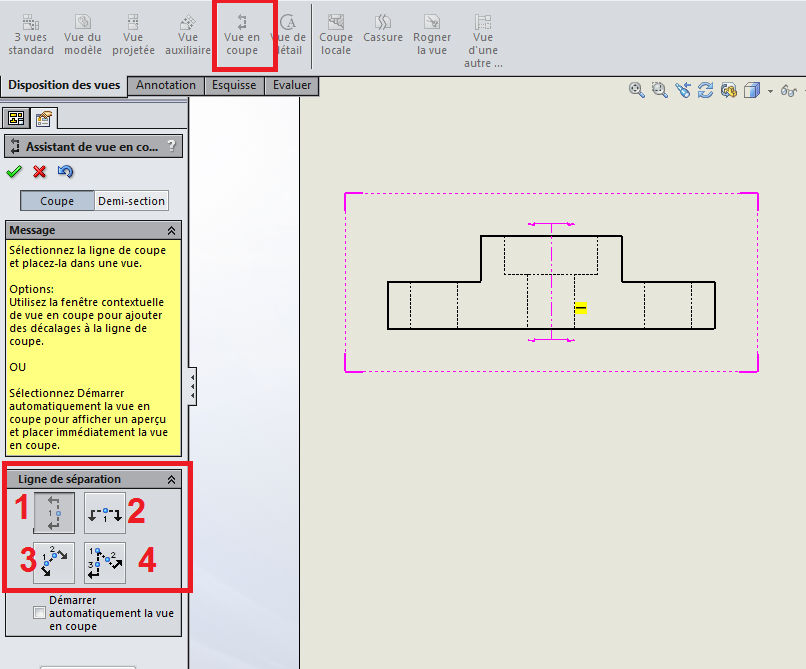
صورة رقم 1 إذ اأردنا القطاع عموديّا (نقوم بتعيين نقطة واحدة فقط)
صورة رقم 2 إذا أردنا القطاع أوقيا (نقوم بتعيين نقطة واحدة فقط)
صورة رقم 3 إذا أردنا القطاع مائل (نقوم بتعيين نقطين)
صورة رقم 4 إذا أردنا القطاع منكسر (نقوم بتعيين 3 نقاط)
إذا إخترنا مثلا الصورة رقم 1 (قطاع عمودي) وقمت بتعيين النقطة في منتصف القطعة (مكان محور التناظر)
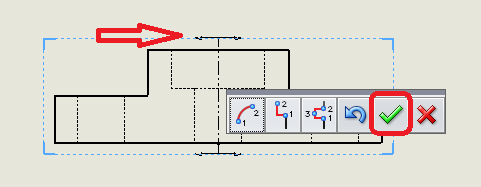
بعد الضغط على الموافقة المشارة برباعي بلون الأحمر يجب تحديد مكان المسقط الذي يحتوي على التخديش
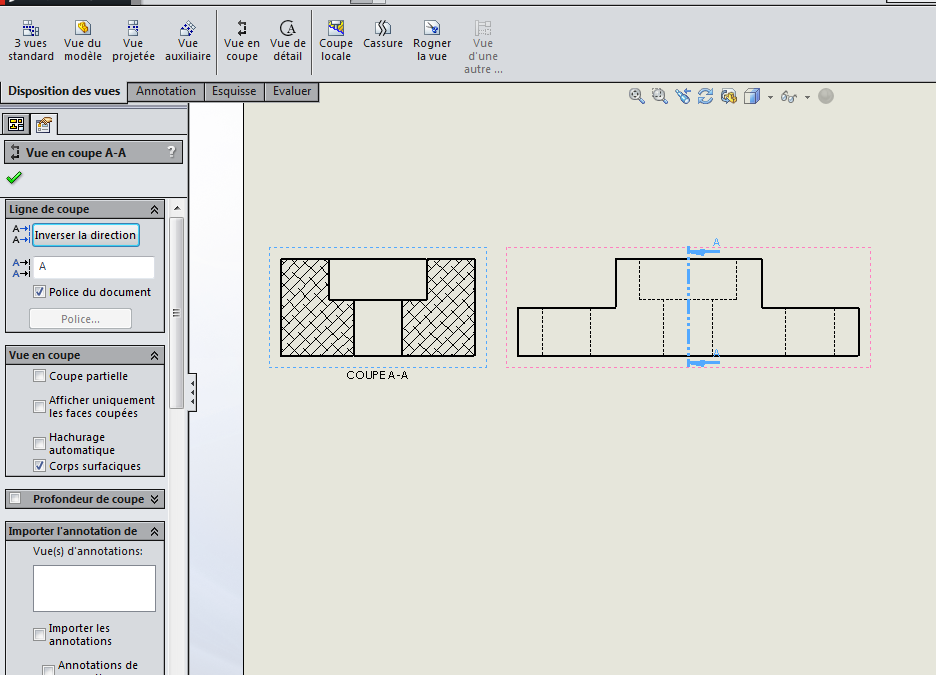
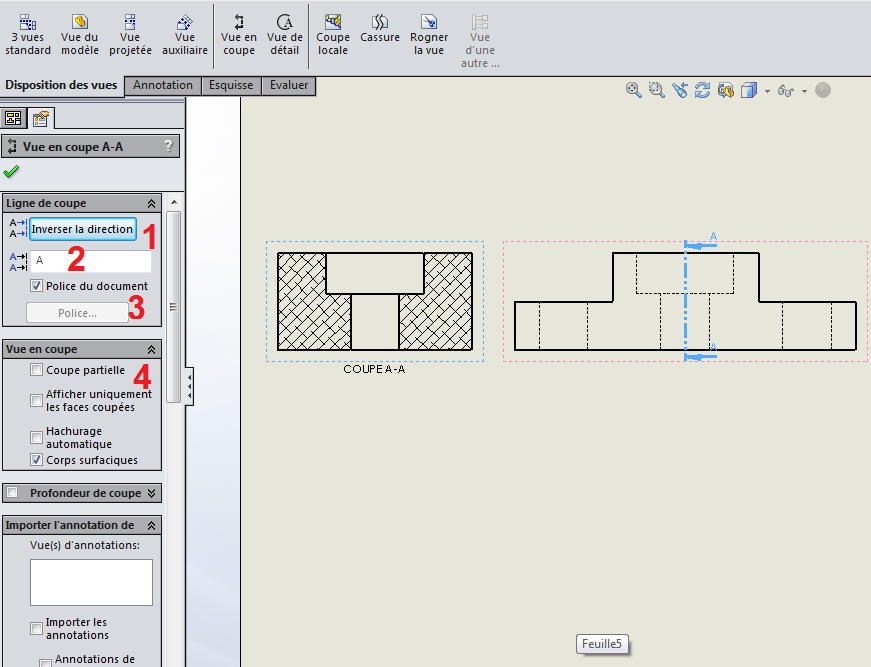
1-يمكن إتغيير إتجاه النظر
2-يمكن تغيير حرف القطاع
3-يمكن تغيير خصائص الخط (نوع و حجم الخط) (Police , style de police , hauteur…)
4-لإظهار طريقة القطاع…
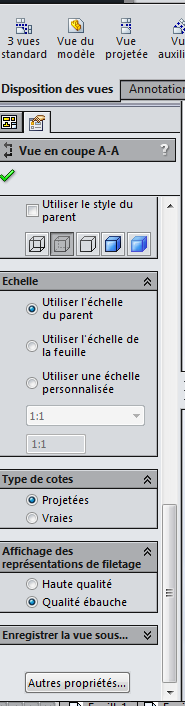
كما يمكن إظهار في أشكال مختلفة كإظهارها ملوّنة وإظهار أو إخفاء الخطوط المخفية (خطوط رقيق منقطعّة)…
كما يمكن تعديل السلم (سلم تكببر أو سلّم تصغير حسب الصّورة…
كما يمكن إظهار أكثر من قطاع للمسقط الواحد بمختلف الأنواع
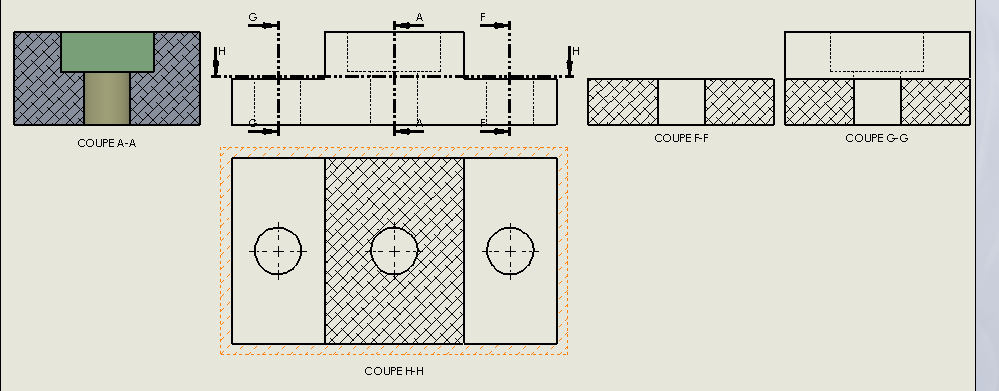
كما يمكن أن يتمّ تغيير التخديش (hachures) أو حذفه و ذلك بالضغط على التخديش داخل المسقط و كما يمكن تغيير خاصيّات التخديش (تغيير المواد) و زاوية التخديش و سلّم التخديش أيضا